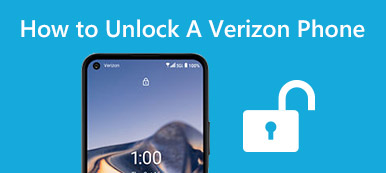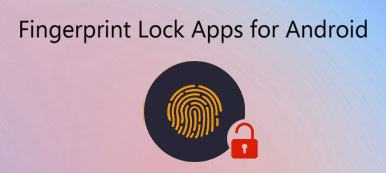„Właśnie dostaję swój nowy telefon Samsung Galaxy, ale nie chcę używać wstępnie ustawionej tapety ekranu blokady, ponieważ jest taka sama z moimi znajomymi i trudno powiedzieć, które urządzenie jest moje, jak zmienić tapetę? Wszelkie zalecenia będą mile widziane ”.

W rzeczywistości możesz używać zdjęć i zdjęć jako tapet na ekranie głównym i ekranie blokady na najnowszych systemach Android. Niektórzy szukają możliwości zmiany tapety online, częściowo dlatego, że nie mają odpowiedniej tapety lub nie wiedzą, jak skonfigurować nową. Dlatego pokażemy Ci, gdzie znaleźć niesamowite tapeta na ekranie blokady i zastąp domyślną.
Część 1: Witryny 5 do pobrania tapety ekranu blokady
Oto wspaniałe witryny 5, dzięki którym możesz odkrywać i pobierać tapety ekranu blokowania trendów za darmo.
Top 1: Zedge
Kluczowe cechy:
1. Dołącz dużą bazę tapet blokady ekranu.
2. Wszystkie tapety są dobrze zaprojektowane i wysokiej jakości.
3. Zaoferuj aplikację dla użytkowników Androida, aby odkryć tapety i dzwonki.
4. Podgląd tapet na liście lub kategoriach.
5. Twórz tapety ze zdjęciami i tekstami.
6. Podziel się swoimi arcydziełami z innymi.
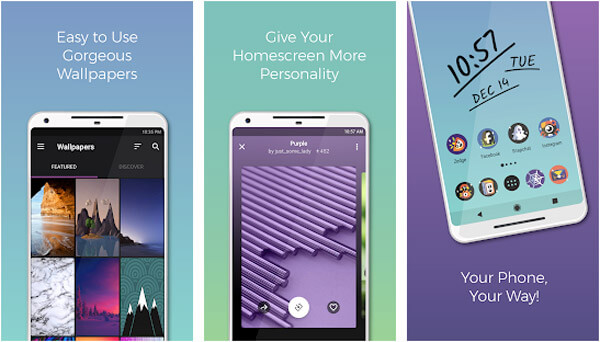
Top 2: Unsplash
Główne cechy:
1. Zapewnij ogromną kolekcję tapet z blokadą ekranu.
2. Zawiera tapety HD do 1080p w rozdzielczości.
3. Wyszukaj obrazy tapety za pomocą słów kluczowych, takich jak kolor, motyw i inne.
4. Pobieraj obrazy w aplikacji lub ze strony internetowej po prostu.
5. Dołącz do społeczności i udostępniaj własne tapety.
6. Wszystkie tapety są bezpłatne bez znaku wodnego.
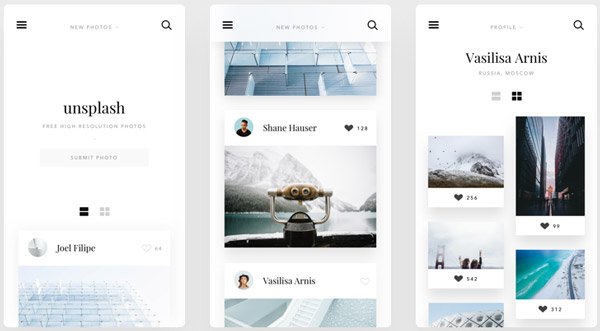
Top 3: AndroidWalls
Podstawowe cechy:
1. Zbierz więcej niż 2 tysięcy tapet ekranu blokady dla Androida.
2. Wszystkie zdjęcia można pobrać bezpłatnie ze strony internetowej.
3. Tapety są tworzone w wysokiej jakości.
4. Znajdź ulubione zdjęcia według kategorii, takich jak Sport, Zwierzęta i inne.
5. Dodaj dowolną tapetę do Moich kolekcji za pomocą plików cookie bez rejestracji.
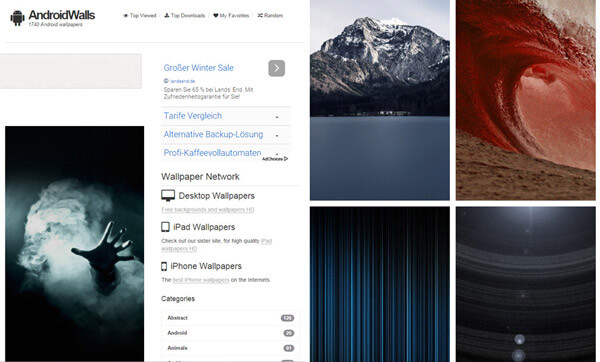
Top 4: Tapety na całym świecie
Główne cechy:
1. Uwzględnij oceany tapety ekranu blokady dla Androida i innych maszyn.
2. Przed pobraniem przejrzyj miniaturę, recenzję i inne informacje.
3. Przeglądaj tapety według kilkudziesięciu kategorii lub wyszukaj według słów kluczowych.
4. Wsparcie tapety na żywo do pobrania na Androida i iPhone.
5. Oferuj wiele rozdzielczości i rozmiarów dla każdej tapety.
6. Pobierz swoją ulubioną tapetę bez logowania i innych ograniczeń.
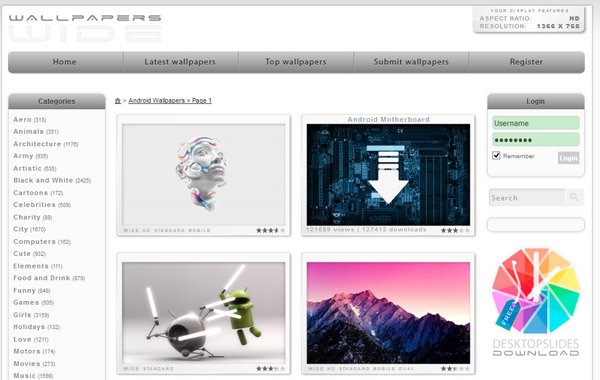
Top 5: vividscreen
Atrakcyjne cechy:
1. Zorganizuj miliony tapet blokady ekranu w kategoriach.
2. Przeczytaj motyw, słowa kluczowe i inne informacje na temat tapety przed pobraniem.
3. Zmień swój ulubioną tapetę odpowiednio do swojego urządzenia automatycznie.
4. Pobierz tapetę HD jednym kliknięciem w przeglądarce.
5. Dostępne w różnych językach poza angielskim.
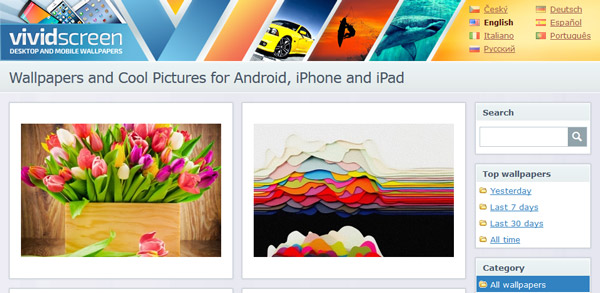
Oprócz pobierania tapet na stronie internetowej możesz także pobierz żywe tapety na Samsung Galaxy z aplikacjami na żywo
Część 2: Jak zmienić tapetę ekranu blokady
Teraz możesz uzyskać swoją ulubioną tapetę ekranu blokady dla telefonu Android, ale co z zastępowaniem oryginalnej tapety. Procedury różnią się w zależności od urządzenia.
Touchwiz to projekt interfejsu użytkownika stworzony przez firmę Samsung, który umożliwia użytkownikom ustawianie różnych tapet na ekranie blokady i na ekranie głównym oddzielnie; podczas gdy Android pozwala tylko na zmianę tapety na wszystkie ekrany w tym samym czasie. Poniższe metody są dostępne na wszystkich urządzeniach z Androidem bez instalowania narzędzi innych firm.
Metoda 1: Zmień tapetę ekranu blokady na ekranie głównym
Krok 1: Odblokuj swój telefon z Androidem i przejdź do ekranu głównego. Musisz nacisnąć i przytrzymać pusty obszar, aż pojawi się menu opcji.
Krok 2: Stuknij w „Tapety”, znajdź i dotknij żądaną tapetę, a następnie naciśnij przycisk „Ustaw tapetę” w lewym górnym rogu. Jeśli pojawi się monit, wybierz „Zablokuj ekran”. W przeciwnym razie zmienia jednocześnie ekran blokady i ekran główny.
Krok 3: Po zakończeniu zostaniesz ponownie przeniesiony na ekran główny. Zablokuj ekran i włącz telefon, aby sprawdzić, czy tapeta ekranu blokady została zmieniona, jak chcesz.
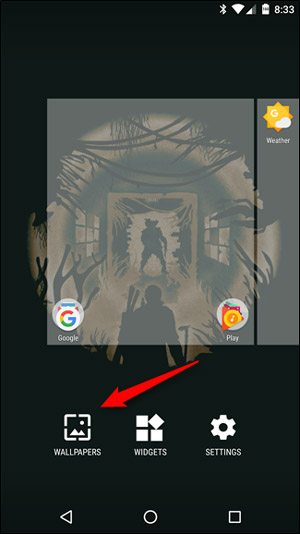
Metoda 2: Resetuj tapetę ekranu blokady w Galerii fotografii
Większość telefonów z Androidem ma wbudowaną aplikację Galeria zdjęć do przechowywania zdjęć i pobranych zdjęć. Jeśli chcesz ustawić pobrane zdjęcie jako tapetę blokady ekranu, zrobienie tego z Galerii zdjęć to proste rozwiązanie.
Krok 1: Odkryj swoje ulubione zdjęcie ze stron, które udostępniliśmy powyżej i pobierz je na telefon z Androidem.
Krok 2: Open your Photo Gallery app from your app drawer, scroll down and find the desired picture. Tap on the three-dot button at top right corner of the screen. This will activate the floating menu.
If there is no three-dot button, long press the picture to evoke the menu list.
Krok 3: Kliknij „Użyj jako” lub podobną opcję, a następnie wybierz „Tapeta ekranu blokady”. Jeśli nie możesz go znaleźć, wybierz opcję Tapeta. Oznacza to, że nie możesz oddzielnie ustawiać tapety dla ekranu blokady.
Wiele osób korzysta z aplikacji Zdjęć Google lub zewnętrznych aplikacji galerii zdjęć na swoim telefonie z Androidem. W rzeczywistości są one również w stanie wykorzystać osobiste zdjęcia jako tapetę ekranu blokady.
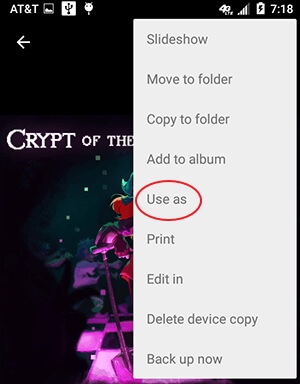
Metoda 3: Zamień tapetę ekranu blokady za pomocą przeglądarki mobilnej
Innym prostym sposobem na ustawienie tapety ekranu blokady na telefonie z systemem Android jest przeglądarka internetowa. Według naszych badań zarówno Firefox, jak i Chrome mają taką pojemność. I używamy Firefoksa jako przykładu tutaj.
Krok 1: Uruchom przeglądarkę mobilną i odkryj tapety w wyszukiwarkach lub bazach danych tapety.
Krok 2: Po znalezieniu obrazu online, który chcesz wykorzystać jako tapetę blokady, naciśnij i przytrzymaj, aż zobaczysz listę menu.
Krok 3: Stuknij w „Ustaw obraz jako” lub podobną opcję, a następnie wybierz „Tapeta”. Na koniec dotknij opcji Ustaw tapetę, aby potwierdzić. Spowoduje to pobranie obrazu online i jednoczesne zastąpienie nim bieżącej tapety.
Nie możemy zagwarantować, że wszystkie przeglądarki mobilne pozwalają użytkownikom ustawić obraz online jako tapetę.
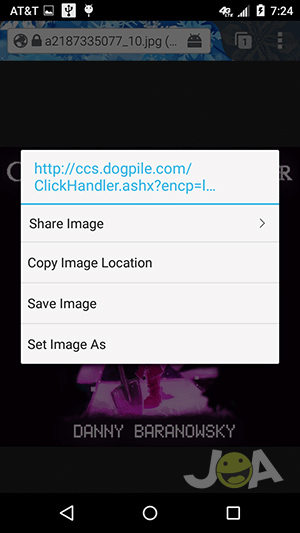
Wnioski
W tym samouczku udostępniliśmy wiedzę, którą musisz znać na temat tapety ekranu blokady. Po pierwsze, zidentyfikowaliśmy najlepsze strony internetowe 5, aby odkryć tapety. Możesz pobrać swoje ulubione zdjęcie z baz danych tapety. Na szczęście nie jest trudno ustawić tapetę ekranu blokady. Ale w starych wersjach Androida użytkownicy mogą zmieniać tapetę na ekranie blokady i ekranie głównym w tym samym czasie. W każdym razie, powiedzieliśmy ci 3 sposoby na zmianę tapety na ekranie blokady. Są one dostępne dla większości smartfonów z Androidem O / N / M / L.